很多用户觉得自己C盘不够用于是想扩大自己的c盘然后就下了一个分区助手,可是下载完后不知道怎么去操作扩大c盘,其实很简单的只要在分区大师的主界面找到C盘就可以了。
分区助手怎么扩大c盘
1、先打开我们的分区助手,打开后选择我们的c盘。
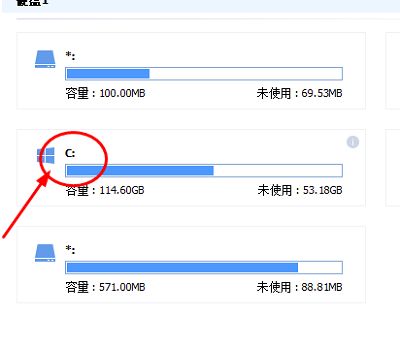
2、用我们的鼠标右键点击c盘,然后选择调整/移动分区。
3、打开后选择图片中红色箭头指的从(D)分区中划分空闲给(C)就可以了。
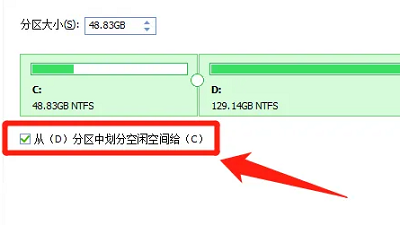
4、回到界面后我们就可以看到C盘和D盘中间有个圆圈一样的图标,我们左右拖动就可以了。
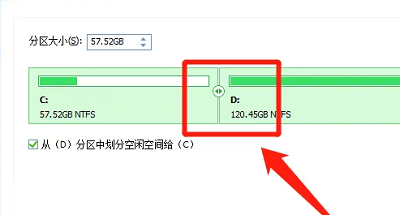
5、所有调节完后我们点击图中的提交就可以啦。
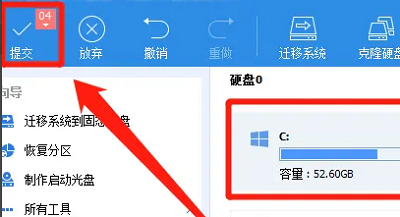
很多用户觉得自己C盘不够用于是想扩大自己的c盘然后就下了一个分区助手,可是下载完后不知道怎么去操作扩大c盘,其实很简单的只要在分区大师的主界面找到C盘就可以了。
1、先打开我们的分区助手,打开后选择我们的c盘。
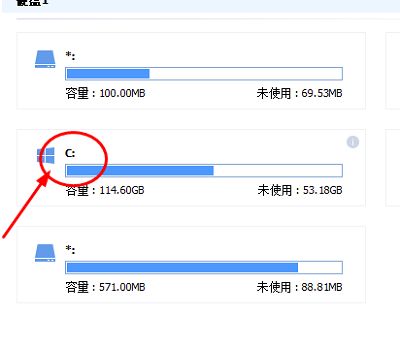
2、用我们的鼠标右键点击c盘,然后选择调整/移动分区。
3、打开后选择图片中红色箭头指的从(D)分区中划分空闲给(C)就可以了。
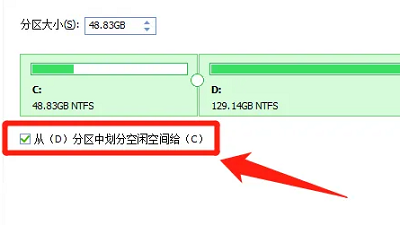
4、回到界面后我们就可以看到C盘和D盘中间有个圆圈一样的图标,我们左右拖动就可以了。
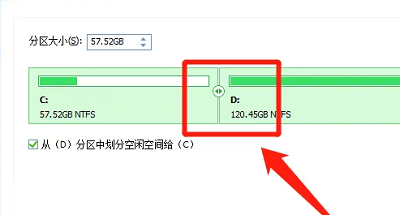
5、所有调节完后我们点击图中的提交就可以啦。
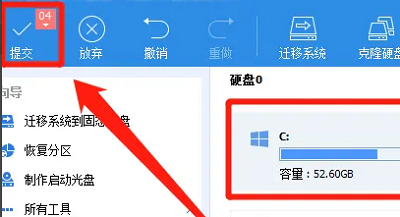
最新教程
更多猜你喜欢
更多